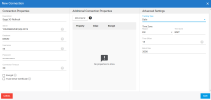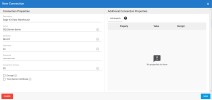Configurer les connexions
Si vous répliquerez des données à partir d'un entrepôt de données (scénario 2) ou si vous utiliserez SEI dans le nuage (scénario 3), vous devez synchroniser les données de Sage X3 avec les données de l'entrepôt de données de SEI avec DataSync. Le Serveur Web et Excel Add-in liront les données contenues dans l'entrepôt de données.
Avant de configurer les connexions source et de destination dans DataSync, vous devoir avoir :
- Un environnement source Sage X3
- Un entrepôt de données SEI (Cloud ou sur site)
- Une version valide de DataSync (voir Installer DataSync pour plus d'informations)
Configurer les connexions source
Vous devez créer une connexion source qui sera utilisée pour rafraîchir les données de manière incrémentale (pour les tables qui peuvent se charger de manière incrémentale).
Pour configurer la connexion source "Refresh" :
- Dans DataSync, créer une nouvelle connexion source.
- Dans la liste, sélectionnez SQL Server ou Oracle.
-
Dans le panneau Propriétés de la connexion :
- Dans le champ Description, entrez Refresh comme nom pour cette connexion.
- Saisissez les noms du serveur et de la base de données.
- Pour les champs User ID et Mot de passe, entrez les informations d'identification de Sage X3.
-
Dans le panneau Paramètres avancés, sélectionnez Date pour le type de suivi.
-
Cliquez sur Enregistrer.
Configurer la connexion de destination
Vous devez créer une connexion de destination pour l'entrepôt de données de Sage X3. Cette connexion recevra les données de la connexion source Refresh.
Pour configurer la connexion de destination de l'entrepôt de données :
- Dans DataSync, créez une connexion de destination.
-
Selon votre scénario d'installation, effectuez une des actions suivantes :
-
Si vous répliquerez des données à partir d'un entrepôt de données (scénario 2), sélectionnez SQL Server ou Oracle dans la liste, selon l'endroit où se trouve l'entrepôt de données de SEI.
-
Si vous utiliserez SEI dans le nuage (scénario 3), sélectionnez Azure.
-
- Dans la panneau Propriétés de la connexion :
Dans le champ Description, saisissez Data Warehouse comme nom pour cette connexion.
Saisissez le nom du serveur sur lequel la base de données est installée.
Saisissez le nom de la base de données à laquelle se connecter.
Saisissez le nom et le mot de passe de l'utilisateur. Pour une installation infonuagique (SEI Cloud), saisissez les identifiants qui vous été envoyés.
-
Cliquez sur Enregistrer.